Programmieren ist zu einer der interessantesten Beschäftigungsmöglichkeiten geworden. Dadurch werden wir in der Lage sein, die Art und Weise, wie wir den Computer verwenden, zu automatisieren und zu vereinfachen. Beim Programmieren können wir einen Code-Editor oder eine IDE verwenden, viel vollständigere Programme mit erweiterten Funktionen. Eines der wichtigsten und am häufigsten verwendeten ist ohne Zweifel beides in Windows und macOS ist VisualStudio.
Microsoft brachte vor mehr als 20 Jahren die erste Version von Visual Studio auf den Markt, a Programmierung IDE (Integrierte Entwicklungsumgebung), die für alle Arten der Softwareentwicklung verwendet wird, insbesondere für Computerprogramme, Website-Erstellung, Webanwendungen usw. und auch für mobile Anwendungen. Darin finden wir alle Arten von Tools wie Vervollständigung, Compiler und andere Funktionen, die uns die Durchführung des gesamten Softwareentwicklungsprozesses erleichtern.

kostenlose, quelloffene und plattformübergreifende Software . Das heißt, es funktioniert unter Windows, Linux, und macOS. Das Programm ist mit einer Vielzahl von Programmiersprachen wie C, C++, C#, Java, Python, Ruby, PHP und anderen kompatibel. Zusammen mit diesen Sprachen ist es eine IDE, die in der Lage ist, alle vorhandenen APIs und Bibliotheken für Windows zu nutzen sowie die Azure-Cloud und die Dienste der .NET-Plattform voll auszunutzen.
Funktionen von Microsoft Visual Studio
Visual Studio verfügt über interessante Funktionen, die es zu einer der beliebtesten Programmier-IDEs für Programmierer und Webentwickler machen. Wir können im Code navigieren, ihn schreiben und sehr schnell korrigieren. Wir können auch problemlos debuggen, Profile erstellen und diagnostizieren.
Das größte Merkmal dieses Programms ist die KI-gestützte Codevervollständigung . Auf diese Weise können Entwickler Code basierend auf ihrem Codekontext vervollständigen, d. h. Variablennamen, Funktionen und die Art des Codes, den sie schreiben. AI vervollständigt die gesamte Zeile auf einmal, je nach Kontext des Codes.
Andere Funktionen, die nicht fehlen, sind Satzstellung markieren , die für die Hervorhebung von Codeelementen verantwortlich ist, damit wir ihre Funktionsweise leichter lesen und verstehen können. Es hat auch die unterstreichen Funktion, die in der Lage ist, alle möglichen Probleme oder Codefehler automatisch zu erkennen, sowie Empfehlungen zu deren Lösung.
Wir können es auch nicht ignorieren Code-Reinigung um alle Arten von Korrekturen anzuwenden, die von der IDE vorgeschlagen werden, Refactoring , wichtig, um Aufgaben zu automatisieren und Codezeilen zu extrahieren. Darüber hinaus verfügt es über ein Tool zum Anzeigen von Echtzeitinformationen über unseren Code sowie zum Ausfüllen von Funktionen und kleinen Codeschnipseln, genannt IntelliSense .
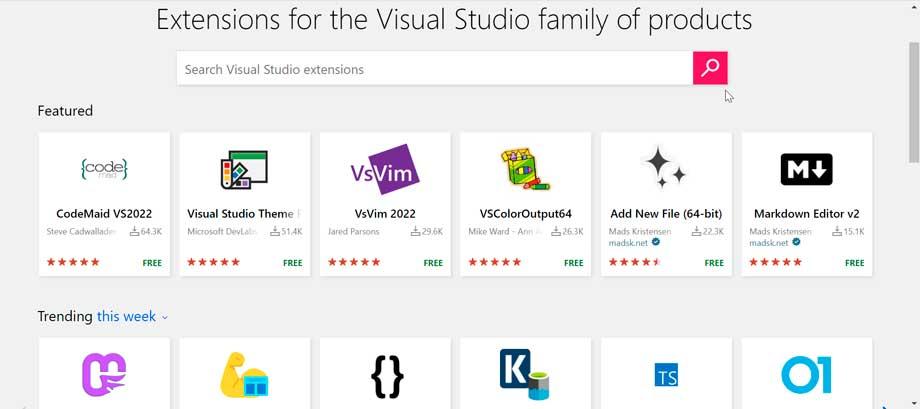
Wir können nicht vergessen, dass Visual Studio ist kompatibel mit Erweiterungen. Dies sind Plugins, die die Software anpassen und verbessern, einschließlich zusätzlicher Konfiguration und Verbesserungen von Funktionen oder der Verwendung vorhandener Tools. Es hat Tausende von Erweiterungen in seinem Marketplace , von wo aus wir Optionen haben, um unsere Produktivität zu steigern und unseren Arbeitsablauf zu befriedigen.
Verschiedene Versionen und wie man sie herunterlädt
Visual Studio hat drei verschiedene Versionen namens Community, Professional und Enterprise, sodass wir diejenige auswählen können, die unseren Anforderungen am besten entspricht. Alle sind mit 64-Bit-Versionen kompatibel und für die neuesten Versionen von Windows sowie Linux und macOS verfügbar. Wir können die gewünschte Version herunterladen von seiner offiziellen Website .
Als nächstes werden wir die Unterschiede zwischen den verschiedenen Versionen sehen, auf die wir zugreifen können:
- Gemeinschaft: lernen muss die kostenlosen Version von Visual Studio. Es richtet sich an Benutzer, die es persönlich oder in gemeinnützigen Organisationen verwenden möchten. Es verfügt nicht über einige Funktionen, die wir in seinen kostenpflichtigen Versionen finden, wie z. B. Live-Abhängigkeitsvalidierung, Architekturebenendiagramme, Architekturvalidierung, Code-Klon oder IntelliTrace. Es hat unter anderem auch keine .NET-Dump-Analyse, Codeabdeckung.
- Professionelle : Diese Ausgabe hat die gleichen Mängel wie die Community-Version, aber es ist richtet sich an kleine oder mittelständische Unternehmen mit etwa fünf Benutzern. Die Lizenz für die geschäftliche Nutzung kostet 45 US-Dollar pro Monat. Daher sprechen wir über das gleiche Produkt, aber mit der Fähigkeit, von gewinnorientierten Vereinen professionell eingesetzt zu werden.
- Unternehmen : es handelt sich dabei um die vollständigste Version , wo wir alle Funktionen und Tools von Visual Studio nutzen können, die wir in früheren Versionen nicht finden konnten. Es wird für Organisationen mit mehr als 500 Mitarbeitern empfohlen und sein Preis ist ziemlich hoch, da er 250 Dollar pro Monat beträgt.
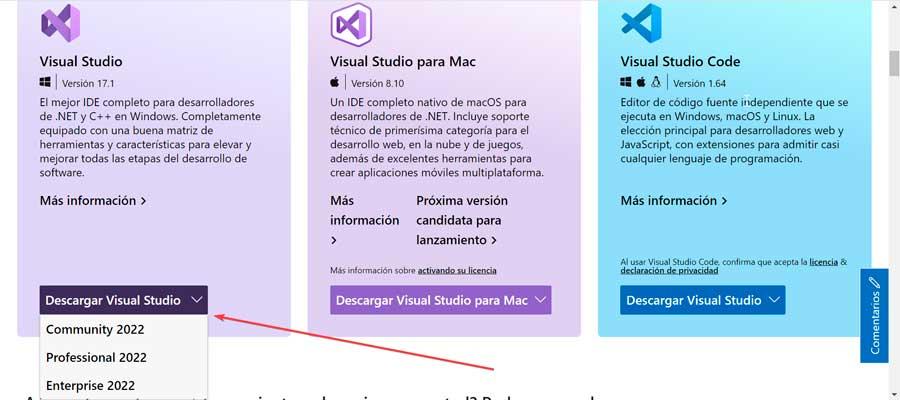
Von der Visual Studio-Website laden wir eine Basisdatei herunter, über die wir die gesamte Anwendung herunterladen, für die wir benötigen etwa 800 freie MB als Basis . Diese Kapazität wird in Abhängigkeit von den zusätzlichen Komponenten, die wir installieren, die es schaffen können, erhöht 18 GB erreichen .
Erste Schritte für die Microsoft IDE
Wenn wir das Programm zum ersten Mal starten, erscheint ein Begrüßungsbildschirm, auf dem wir die ersten Aufgaben auswählen können, die wir ausführen möchten. Auf diese Weise werden beim Öffnen von Projekten, Ordnern oder Dateien in der IDE diese auf diesem Bildschirm angezeigt, damit wir schneller darauf zugreifen können:
- Klonen Sie ein Repository – Wir beziehen Code aus einem Online-Repository wie GitHub oder Azure DevOps.
- Öffnen Sie ein Projekt oder eine Lösung : In diesem Abschnitt können wir eine .sIn-Datei oder ein in Visual Studio erstelltes Projekt lokal öffnen.
- Öffnen Sie einen lokalen Ordner – Wir können Code in jedem Ordner durchsuchen und bearbeiten.
- Erstellen Sie ein Projekt : Mit dieser Option können wir eine Projektvorlage auswählen, indem wir die Code-Scaffolding-Technik verwenden, um mit der Programmierung zu beginnen.
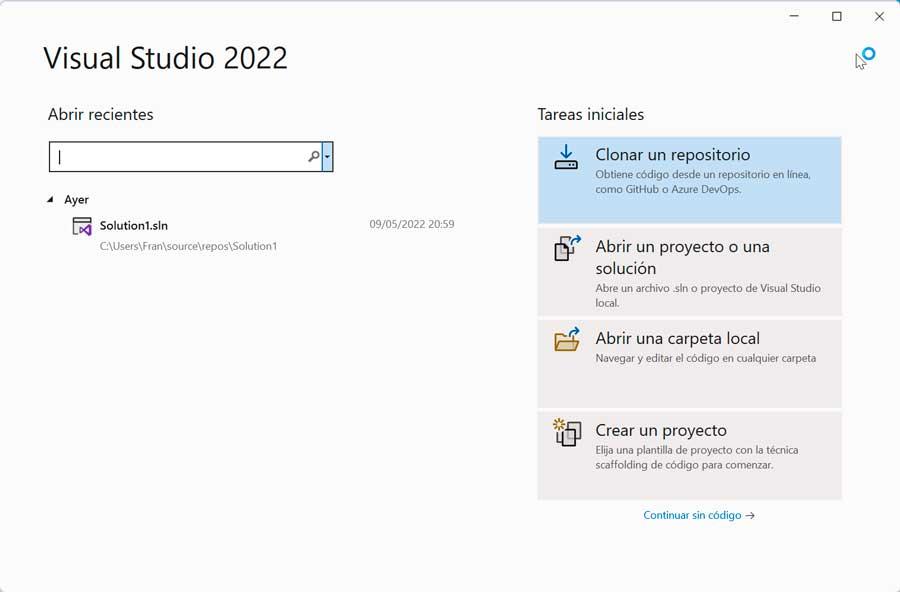
Wenn wir an keiner der anfänglichen Optionen von Visual Studio interessiert sind, können wir auch auf die klicken Ohne Code fortfahren .
Erstellen Sie ein neues Projekt
Um mit Visual Studio zu arbeiten, gibt es nichts Besseres, als mit einem neuen Projekt zu beginnen. Wenn Sie auf diese Option klicken, erscheint ein neues Fenster, in dem wir eine kürzlich durchgeführte Projektvorlage auswählen oder mit einer leeren Vorlage beginnen können.
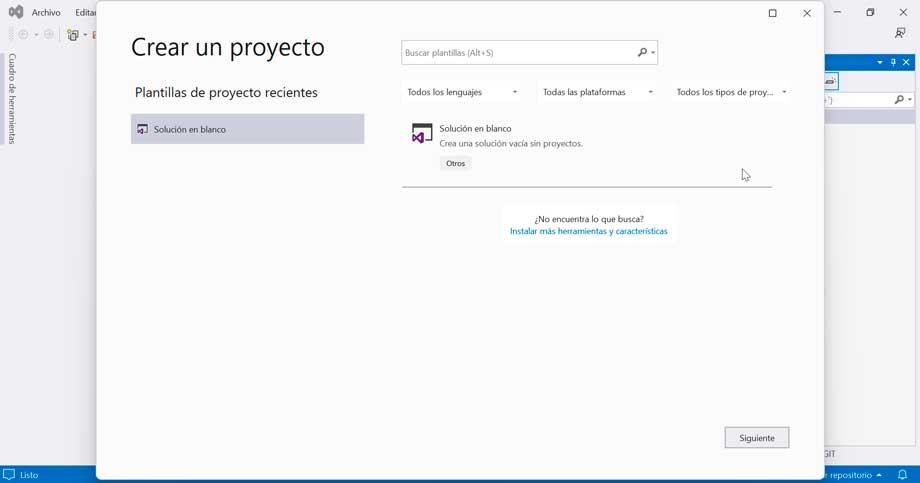
Als nächstes können wir auswählen die Sprache, in der wir programmieren werden (C#, C++, F#, JavaScript, Abfragesprache, Python, TypeScript, Visual Basic). Wir können auch wählen, ob wir ein Projekt für alle erstellen möchten Plattformen oder ein bestimmtes (Android, Azurblau, iOS, Linux, macOS, tvOS, Windows und Xbox). Außerdem können wir alle Projekttypen auswählen oder uns für einen der verfügbaren entscheiden (Library, Console, Desktop, Extensions, loT, Games, Machine Learning, Mobile, Cloud, Büro).
Fügen Sie weitere Tools und Funktionen hinzu
Für den Fall, dass wir nicht finden, was wir brauchen, haben wir immer die Möglichkeit, auf Weitere Tools und Funktionen installieren zu klicken. Dies öffnet ein neues Fenster mit vier Registerkarten, sodass es nach Kategorien organisiert ist:
- Arbeitsauslastungen : Entwicklung von ASP.NET und Web, Python, Azure und Node.js. Entwicklung für mobile Geräte mit .NET und für den Desktop mit C++. .NET-Desktopentwicklung und die universelle Windows-Plattform.
- Einzelkomponenten : .NET (5.0, 6.0, Native usw.), Compiler, Build-Tools und Laufzeitumgebungen, Debuggen und Testen, Emulatoren, Code-Tools, Spiele und Grafiken, Cloud, Datenbank und Server, SDKs, Bibliotheken und Frameworks, SDKs, Bibliotheken und Rahmen.
- Sprachpaket : Spanisch, Englisch, Deutsch, Italienisch, Französisch usw.
- Installationsorte : Visual Studio-IDE, Download-Cache und gemeinsam genutzte Komponenten, Tools und SDKs.
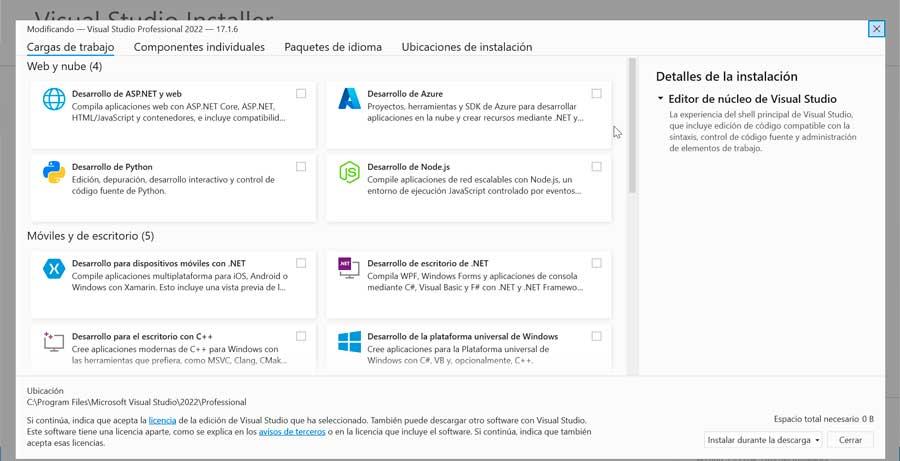
Jede Option, die wir markieren, zeigt uns alle Komponenten in der rechten Spalte und informiert uns im unteren Teil über den Platzbedarf für die Installation.
Visual Studio, ist es der beste Code-Editor?
Es besteht kein Zweifel, dass Visual Studio eine beliebte Wahl ist, wenn es um die Programmierung geht. Im Gegensatz zu anderen Code-Editoren ist Microsofts Tool hat einen eingebauten Debugger . Dadurch kann der Entwicklungsfluss mit weniger „Klick“ durchgeführt werden, wobei dafür gesorgt wird, dass eine einzige Ansicht mit dem Code und dem Debugger beibehalten wird.
Dadurch wird der Prozess der Fehlerverfolgung und Codeausführung einfacher und schneller durchgeführt, da nicht mehrere Bildschirme erforderlich sind, um verschiedene Konsolen auszuführen und sie jedes Mal neu zu organisieren, wenn wir etwas minimieren müssen. Es wird in die Gestaltung und Gestaltung des gewünschten Arbeitsplatzes integriert. Zusammen mit all dem ist es erwähnenswert das Vorhandensein von IntellinSense integriert innerhalb des Editors, was als eine Form von Predictive Coding gilt.
Aber nicht alles ist positiv in Visual Studio und es hat auch seine Nachteile , denn nicht umsonst handelt es sich um eine Software, die sich weder durch geringen Speicherverbrauch auszeichnet, noch für Benutzer mit wenig Erfahrung geeignet ist. Außerdem steckt das Microsoft-Label dahinter, was viele Nutzer sicher nicht überzeugt.
Alternativen für die Programmierung
Wenn wir nach einer IDE suchen, um Programmieraufgaben auszuführen, haben wir möglicherweise Gründe zu der Annahme, dass Visual Studio nicht nach unserem Geschmack ist. In diesem Fall müssen wir wissen, dass wir einige Alternativen verwenden können, wie zum Beispiel:
- VSCodium : kompatibel mit mehr als 100 Sprachen und kostenlos.
- Sublime Text : freier Texteditor, der speziell für die Programmierung angegeben ist.
- Atom : kostenloser Editor und für alle Arten von Benutzern geeignet.
- Apache Netbeans – Kostenlose, plattformübergreifende Open-Source-IDE.
- PHPStorm : IDE, schnell, intelligent und kostenlos. Preis 89 Euro pro Jahr.
